Как сделать калькуляцию по результатам диагностики
Если в ходе проверки по диагностической анкете найдены проблемы и предупреждения, перейдите из Заказ-наряда в АРМ "Корзина" с целью формирования предложений по ремонту для автомобиля клиента.
В АРМ "Корзина" перейдите на вкладку Подбор "Диагностика":
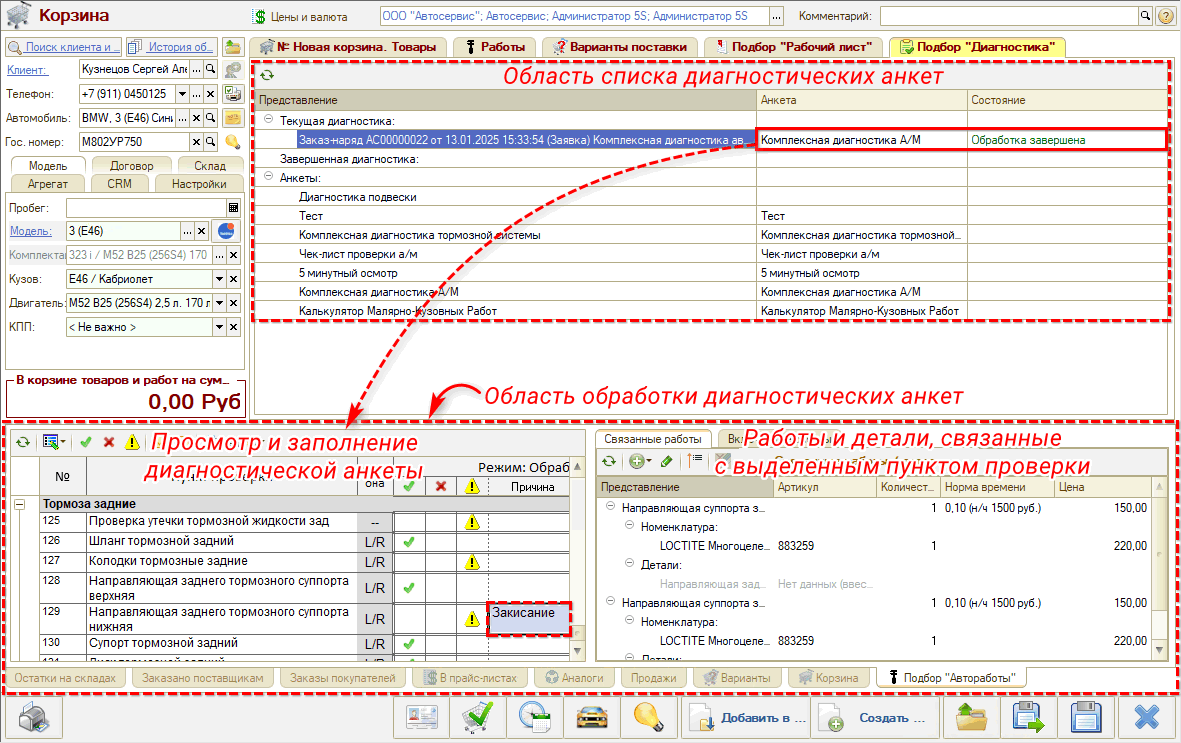
Интерфейс Подбора "Диагностика"
1. Область списка диагностических анкет
Список диагностических анкет разделен по группам:
● Текущая диагностика - список незавершенных заказ-нарядов, в которых есть диагностические анкеты.
● Завершенная диагностика - список завершенных заказ-нарядов, в которых были обработаны диагностические анкеты.
● Анкеты - список всех диагностических анкет, созданных в программе.
2. Область обработки диагностических анкет
● Просмотр и заполнение диагностической анкеты - по текущей диагностике можно не только посмотреть результаты диагностики, но и заполнить/изменить результат.
● Работы и детали, связанные с пунктом проверки - отображаются все созданные связи при работе с применяемостью, позволяет создать связи.
Последовательность действий при обработке диагностической анкеты
- В списке диагностических анкет в разделе текущей диагностики выберите анкету;
- В области обработки диагностической анкеты активизируйте результат пункта проверки с проблемой или предупреждением;
- Просмотрите связанные работы и детали:
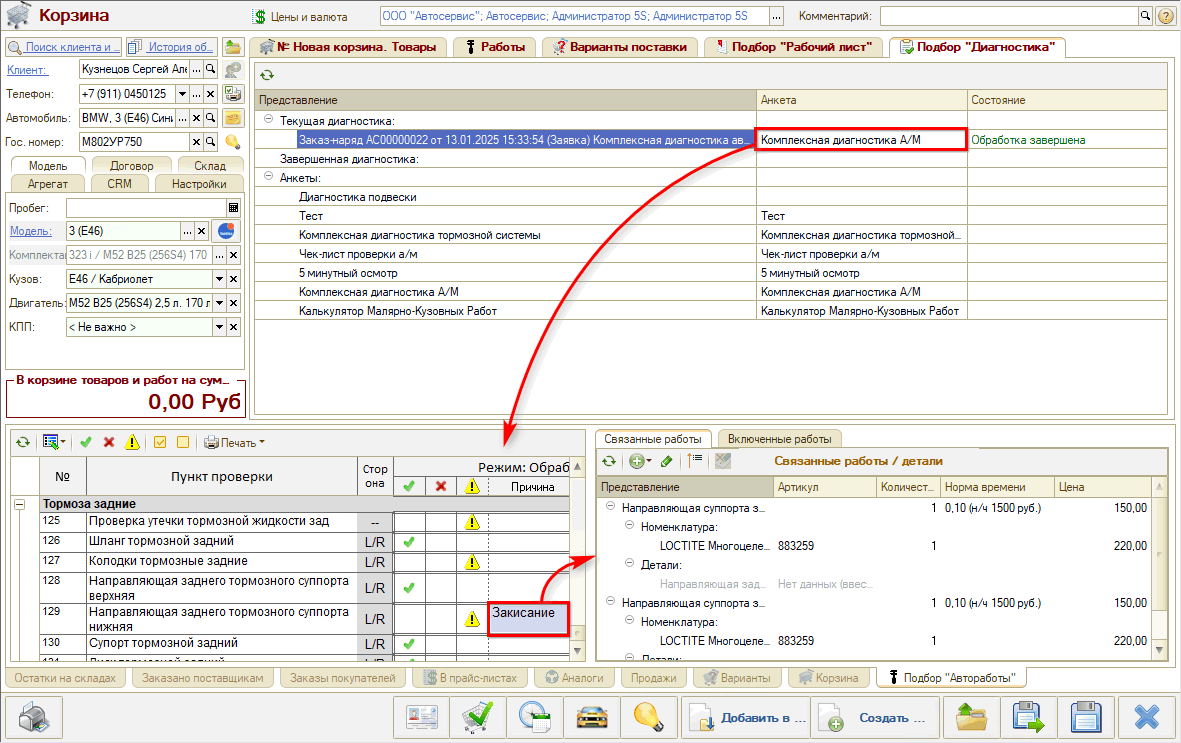
В примере в качестве пунктов проверки выступают автоработы. Автоработы в свою очередь связываются с автоработами / деталями применяемости / номенклатурой, которые могут понадобиться в случае неисправности автомобиля.
● Если среди связей есть подходящие работы/детали/номенклатура, то добавьте выбранную работу/деталь/номенклатуру в Корзину или в Варианты поставки;
● Если подходящих работ/деталей/номенклатуры среди существующих связей нет, то для начала свяжите работу/деталь/номенклатуру с пунктом проверки:
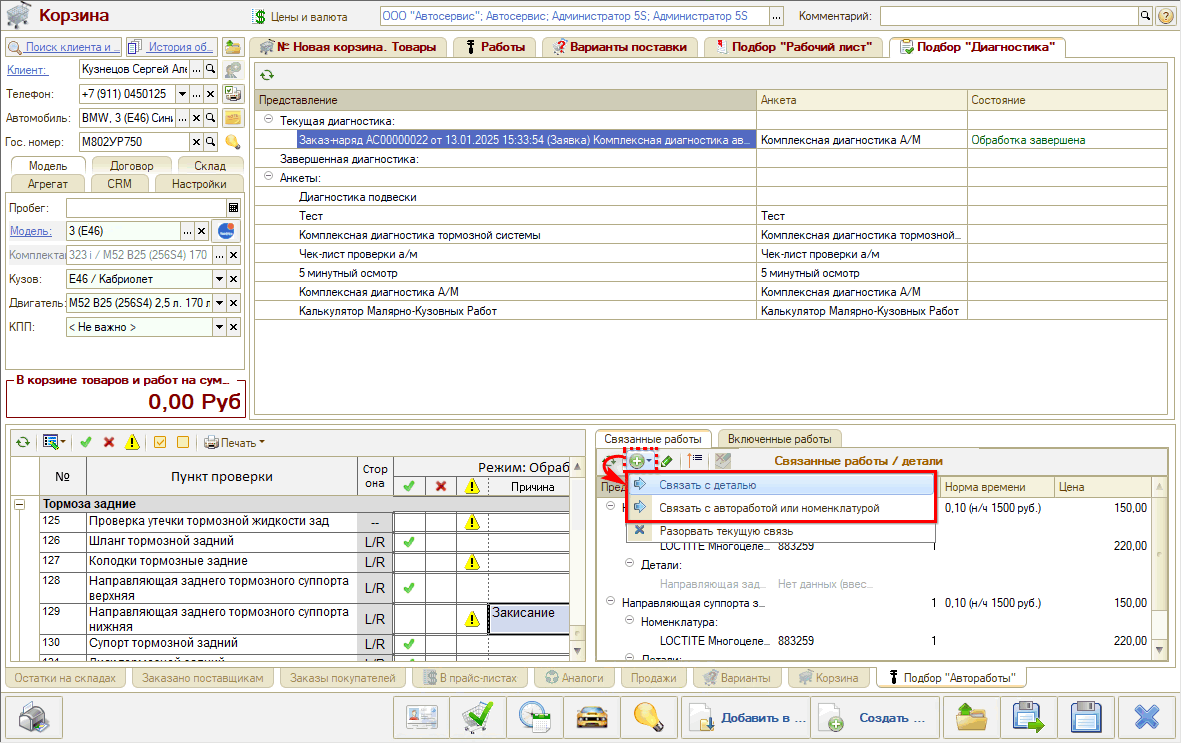
затем добавьте созданные связи в Корзину.
После добавления товаров/работ в Корзину можно:
- Перенести подобранные товары/работы в рекомендации и распечатать их в Заказ-наряде для клиента.
- Создать по подобранным товарам/работам новый Заказ-наряд.
-
Необязательно:
-
Уточните, пожалуйста, почему:
